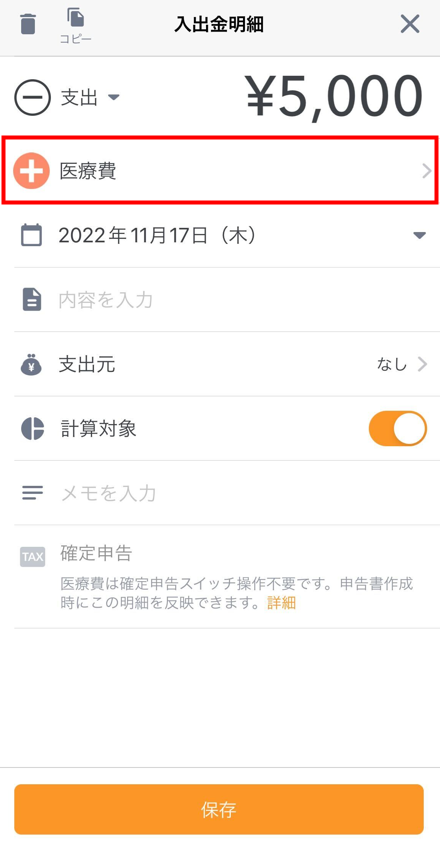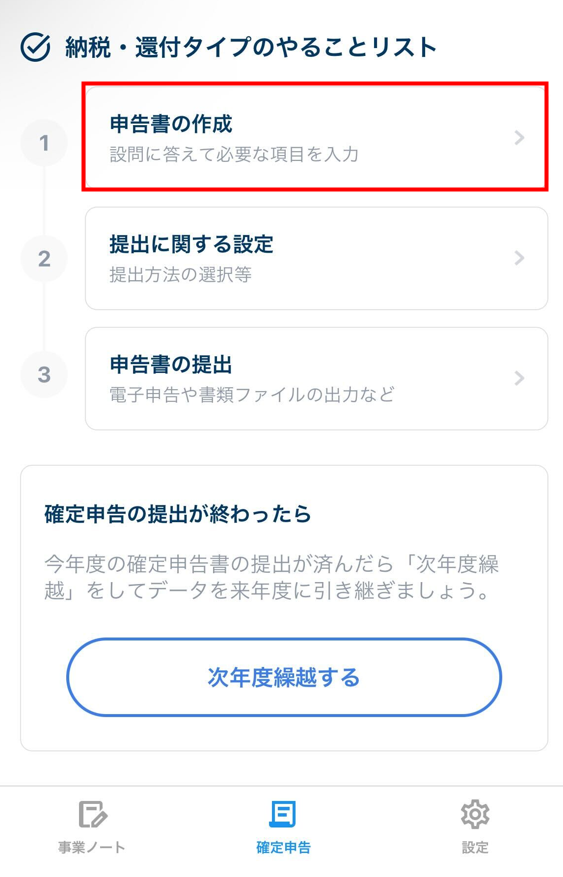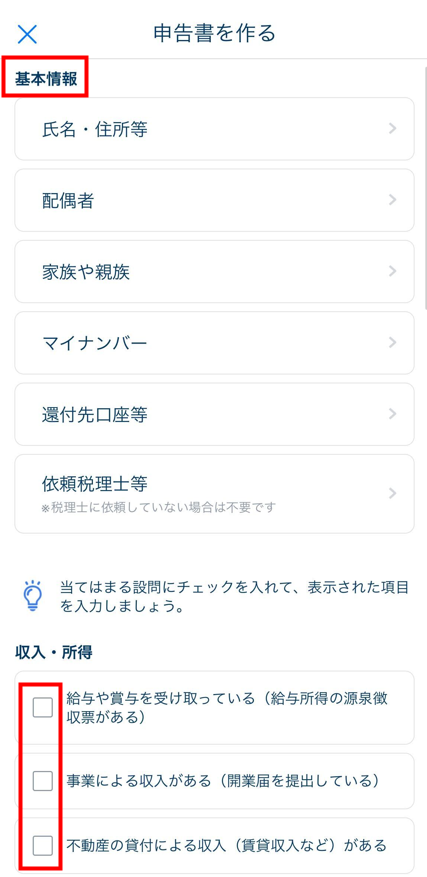概要
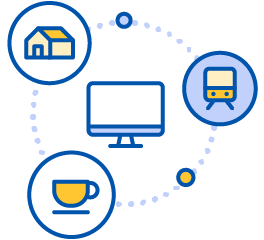 | 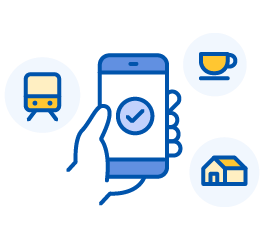 | 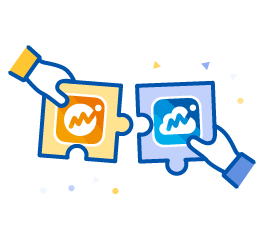 |
| Webで仕訳登録 | スマホで仕訳登録 | マネーフォワード MEとの連携 |
| パソコンの大画面で仕訳登録 金融機関とデータを連携すれば明細を自動で取得し、勘定科目も提案。 | スキマ時間に仕訳登録 金融機関とデータを連携すれば明細を自動で取得し、勘定科目も提案。 | マネーフォワード MEの明細から、仕訳を作成。 改めて仕訳を作成する必要ナシ! |
面倒な仕訳入力(取引明細の入力)も、スタイルに応じて選択できます。
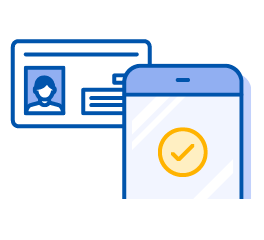 | 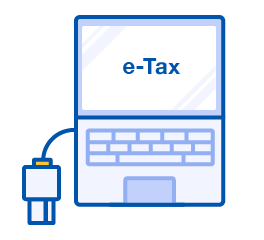 | 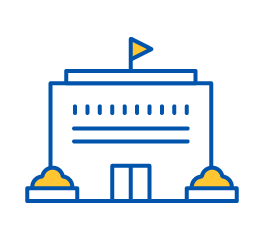 | 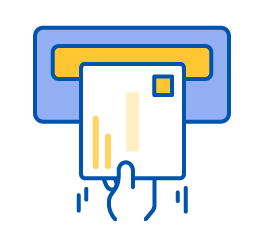 |
| スマホアプリで提出(電子申告) | e-Taxで申告 | 税務署の窓口に持参 | 郵送 |
| ・65万円の青色申告特別控除が受けられる ・外出不要で24時間いつでも申告できる ・カードリーダー不要 ※スマートフォンがマイナンバーカードの読み取りに対応している必要があります | ・65万円の青色申告特別控除が受けられる ・外出不要で24時間いつでも申告できる | ・原則、平日の8:30~17:00時間外収受箱への投函もOK ・相談コーナーや申告相談会場で不明点を聞くことができる ・マイナンバーカード不要 | ・3月15日の消印有効 ・マイナンバーカード不要 |
また、提出方法も用途に合わせて様々な方法をご用意しています。
このページでは、マネーフォワード MEの明細連携機能を使って副業(雑所得)の確定申告をする方向けの確定申告の流れをご紹介します。
なお、雑所得の申告については、申告義務があるかご確認のうえで申告するようにしてください。
ご不明な場合には、税務署で相談されることをおすすめします。
雑所得とは?税率や控除を理解して確定申告に備えよう
プロフィール(Dさん)
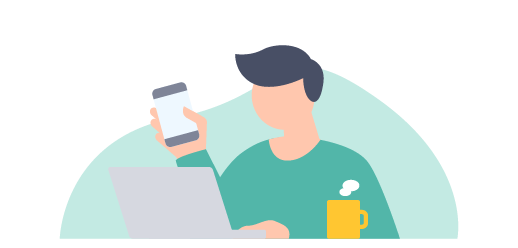
- 会社員として働きながら、クラウドソーシングなどの副業を行っている
- 医療費控除を申告する予定
特徴
- 申告内容はシンプル、副業の売上と経費の申告
- 事業所得ではなく「雑所得」で申告予定
- スマホで申告予定
申告までの流れ
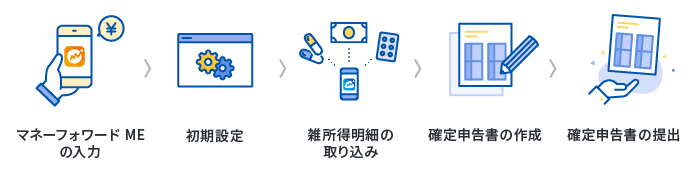
マネーフォワード クラウド確定申告には、マネーフォワード MEで入力した明細を連携し、確定申告書の雑所得や医療費控除に反映させる機能があります。
この機能を使い、MEからクラウド確定申告に明細を取り込む方法と、確定申告書を完成させる手順を案内します。
マネーフォワード MEで入力した明細を「雑所得」ではなく、「事業所得」や「不動産所得」で申告する場合の手順は、下記のケースを参考にしてください。
マネーフォワード MEの明細から確定申告する方にオススメの確定申告書作成手順
STEP1.マネーフォワード MEの入力
マネーフォワード MEで売上や経費を入力
このステップは、マネーフォワードMEで操作します。
副業の収入・経費の入力
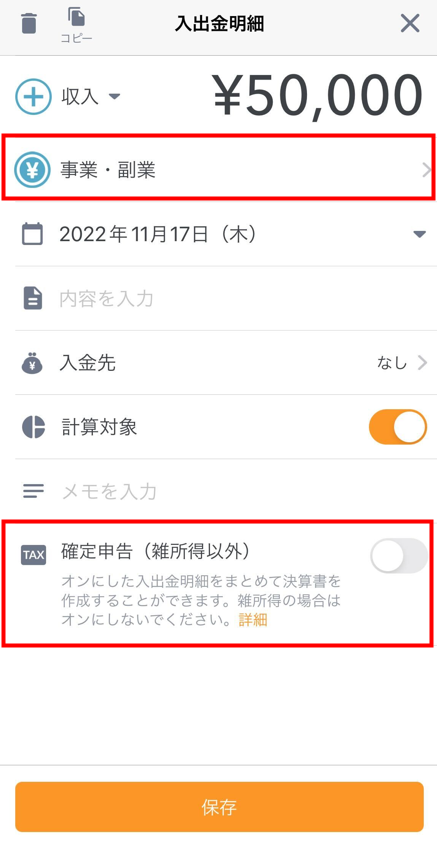
マネーフォワード MEで、副業に関する収入(売上)や経費を入力します。
副業の場合、明細入力の際に選択するカテゴリは以下の3つのみです。ほかのカテゴリを選択するとクラウド確定申告に連携されません。
確定申告のスイッチはオフにしてください。
| 反映内容 | MEの中カテゴリ項目 |
|---|---|
| 雑所得の「収入」 | 事業・副業 |
| 雑所得の「経費」 | 事業経費 |
| 雑所得の「経費」 | 事業原価 |
※確定申告のチェックがオフになっている必要があります
次に、医療費控除のための医療費を入力します。
医療費控除としてクラウド確定申告に反映されるカテゴリは以下の2つのみです。ほかのカテゴリを選択するとクラウド確定申告に連携されません。
また、健康保険団体から発行される「医療費の通知書」はMEでは入力せず、クラウド確定申告で入力してください。
確定申告のスイッチはオフにしてください。
| 反映内容 | MEの中カテゴリ項目 |
|---|---|
| 医療費控除・セルフメディケーション | 医療費 |
| 医療費控除・セルフメディケーション | 薬 |
※確定申告のチェックがオフになっている必要があります
MEで入力した内容がどのような科目で反映されるかは、下記のページをご確認ください。
マネーフォワード ME 連携科目マッピング表
雑所得とは、事業所得や給与所得などに該当しないその他の収入を申告する際に利用する項目です。副業の収入を受け取った場合などにもこの項目を使用します。
Dさんは、以下の内容をマネーフォワード MEで登録し、確定申告の対象にしました。
- クラウドソーシングなどの副業の収入
- 打合せの交通費などの経費
- 医療費の明細
STEP2.初期設定
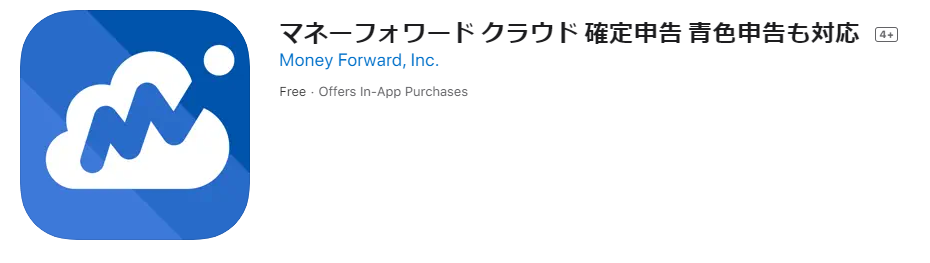
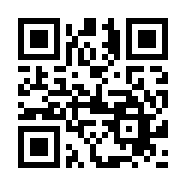
マネーフォワード クラウド確定申告アプリ|App Store
マネーフォワード クラウド確定申告アプリ|Google Play
スマホで電子申告はマネーフォワード クラウド確定申告アプリから行います。アプリのインストールがまだの場合には、スマートフォン向けのアプリをダウンロードしてください。
ログイン
マネーフォワード クラウド確定申告アプリを起動します。
アカウントがない方は「初めての方はこちら」からアカウントを新規作成してください。
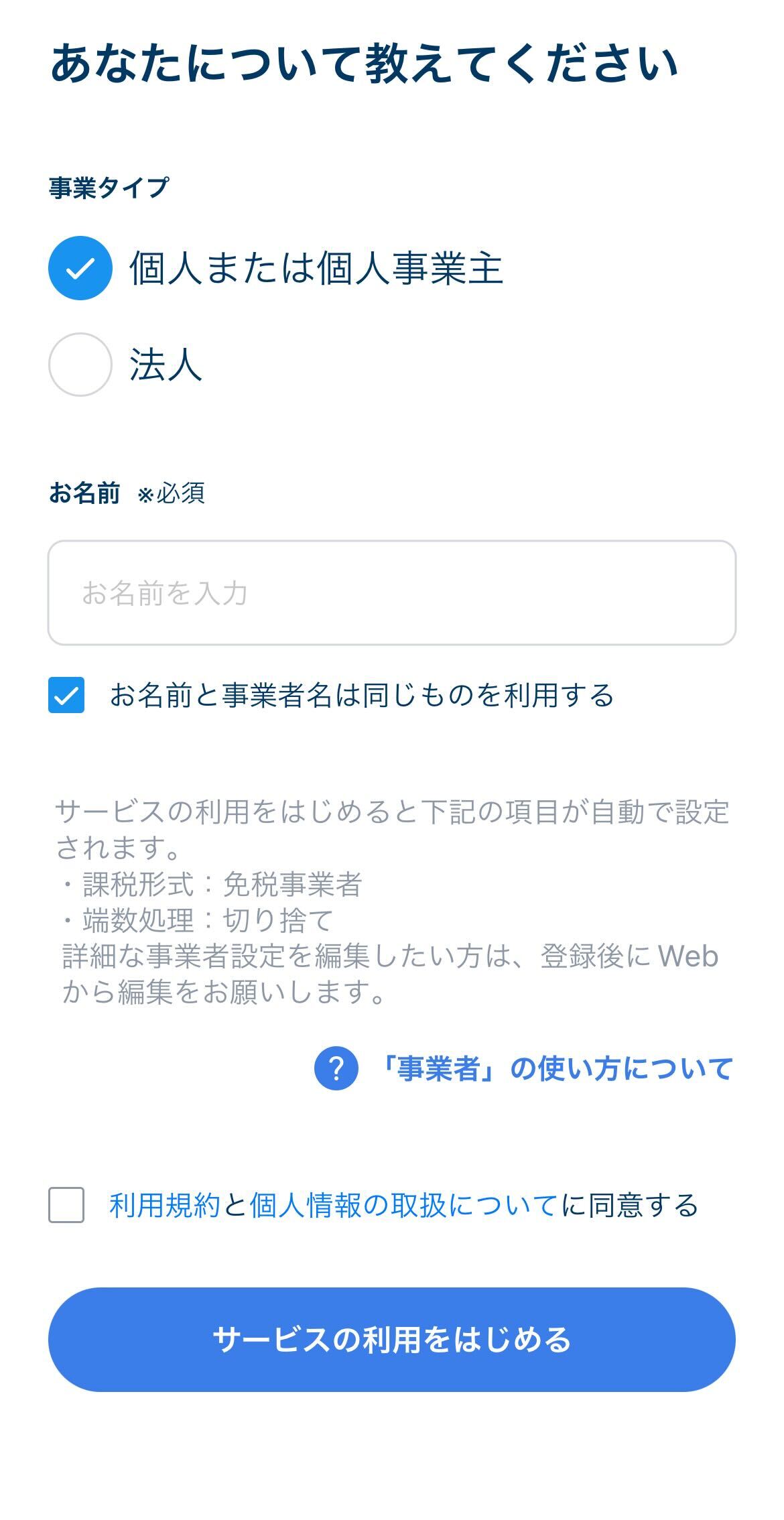
初回ログイン時は「はじめに」画面が表示されます。
「個人または個人事業主」を選択し、お名前を入れてください。事業者名がある場合には「お名前と事業者名は同じものを利用する」チェックを外し、入力してください。
「確定申告タイプ」の診断
いくつかの質問に回答するだけで、あなたの「確定申告タイプ」の診断ができます。「診断をはじめる」をタップしてください。
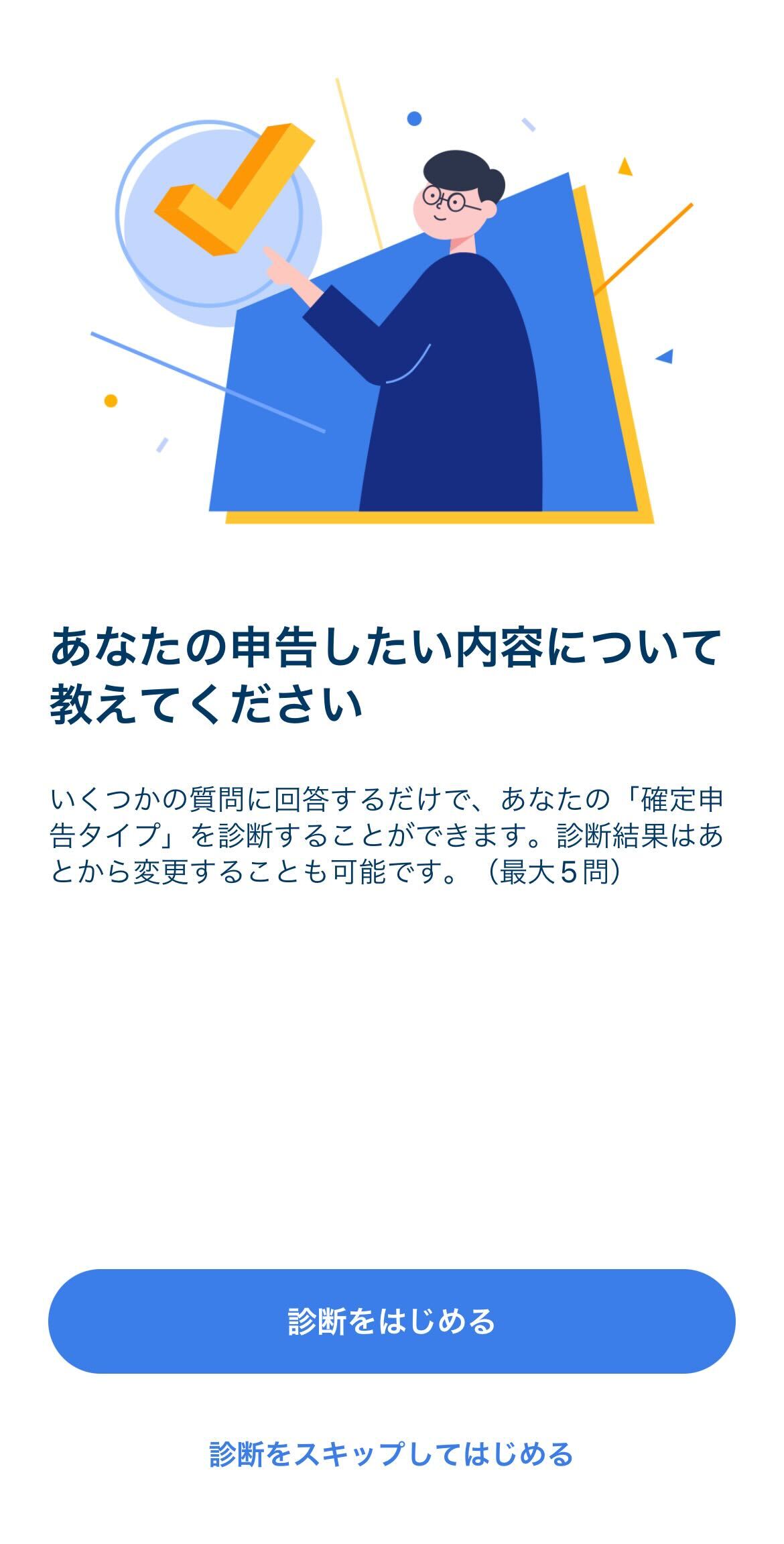
Dさんは副業と医療費控除の申告なので、診断の項目に回答し、「納税・還付タイプ」となりました。
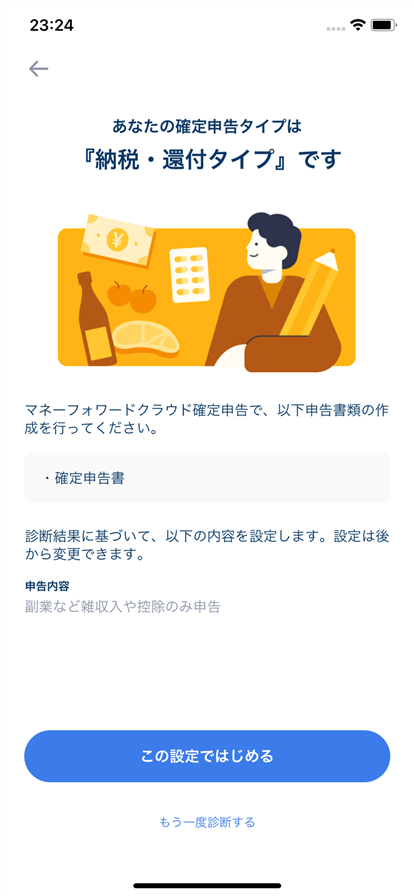
内容確認後、「この設定ではじめる」をタップしてください。ホーム画面が表示されます。
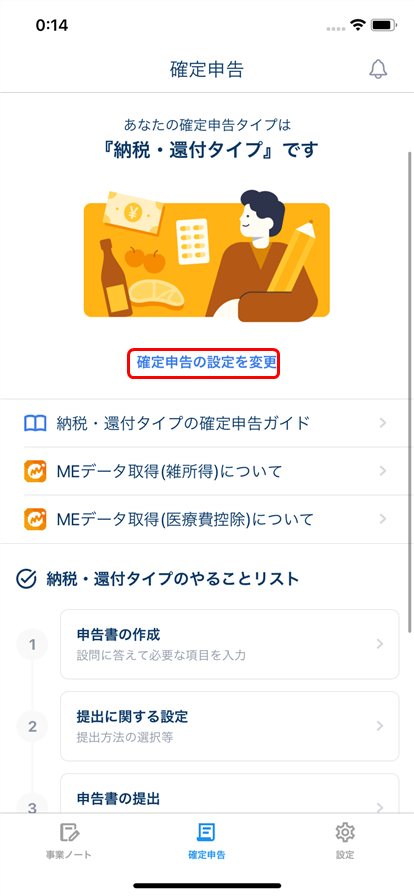
なお、こちらの設定はサービスの利用開始後も、「確定申告の設定を変更」から編集できます。
申告内容の選択
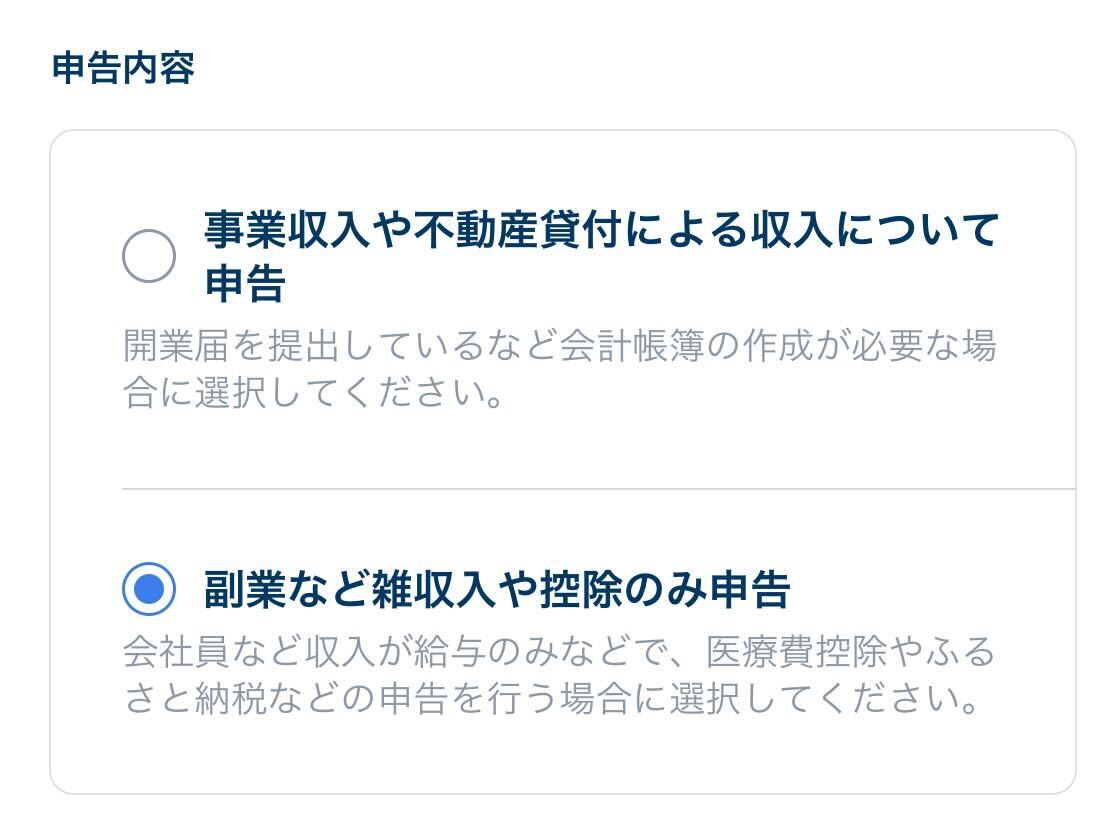
事業所得(収入)や不動産所得(収入)を申告せず、副業や医療費のみ申告する場合には「副業など雑収入や控除のみ申告」を選択してください。
その他、必要な設定がないかチェック
以下に該当する場合には、別途設定が必要です。
分離課税・損失繰越がある場合
分離課税・損失繰越がある場合には、注意点があります。
詳しくはこちら
STEP3.雑所得の明細の取り込み
マネーフォワード MEから明細の取り込み
確定申告アプリで、マネーフォワード MEで作成した明細を取り込みます。
ホームの「取得をはじめる」をタップし、「データ取得を開始する」をタップします。
取得には時間が掛かります。定期的にページを開き直し、確認してください。
雑所得の明細の取り込み
確定申告アプリの画面下部の「確定申告」をタップし、「確定申告やることリスト」から「申告書の作成」をタップします。
マネーフォワード MEで作成した明細の取り込み方法については、下記ガイドをご参照ください。
マネーフォワード MEのデータ取得(雑所得)
雑所得については令和四年分の申告から雑所得を「業務で得た収入」と「それ以外」に分け、業務で得た収入の収入金額に応じて、「領収書などの書類保存」や「収入と必要経費を記載した書類の添付」を義務化すると発表しています。
STEP4.医療費控除の明細の取り込み
確定申告アプリで、マネーフォワード MEで作成した明細を取り込みます。
取り込み方法については、下記ガイドをご参照ください。
マネーフォワード MEのデータ取得(医療費控除)
STEP5.確定申告書の作成
確定申告書の作成に必要な情報を入力していきます。
確定申告の「申告書の作成」をタップしてください。
入力が必要な箇所
メニューの「基本情報」欄については、基本的には入力が必要な箇所です。
「氏名・住所等」から順番に該当する項目を入力してください。
そして、収入・所得欄下記は、必要な内容を選んで記入する箇所です。当てはまる設問にチェックを入れ、入力していきましょう。
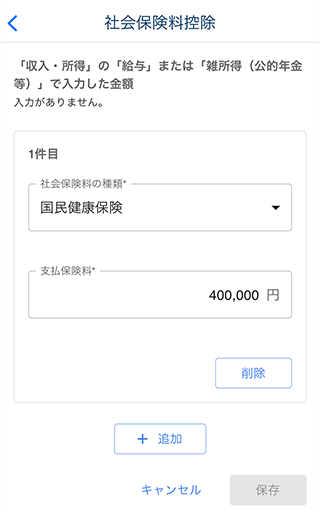
Dさんは、社会保険料を入力しました。
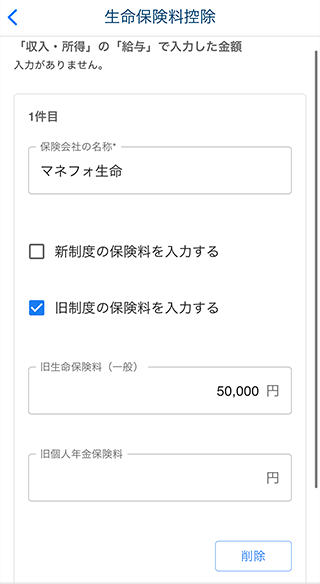
また、生命保険料控除も入力。
Dさんは会社から給与をもらっているため、給与所得も入力します。
Web版をご利用の場合には、マネーフォワード クラウド確定申告の「申告書>収入・所得(総合課税)>給与」を開いてください。
確定申告アプリの場合には、確定申告アプリの画面下部の「確定申告>申告書の作成>給与や賞与を受け取っている(給与所得の源泉徴収票がある)」のチェックをタップし、「給与」を選択してください。
入力の詳しい方法は、下記のFAQをご確認ください。
Q. 確定申告書への「源泉徴収票」の転記方法を教えてください。
記載内容の確認
確定申告書にどのように反映されているかは、トップページの「申告書を提出する」をタップし、PDFファイルをダウンロードすればいつでも確認できます。
STEP6.提出に関する設定
提出方法の選択
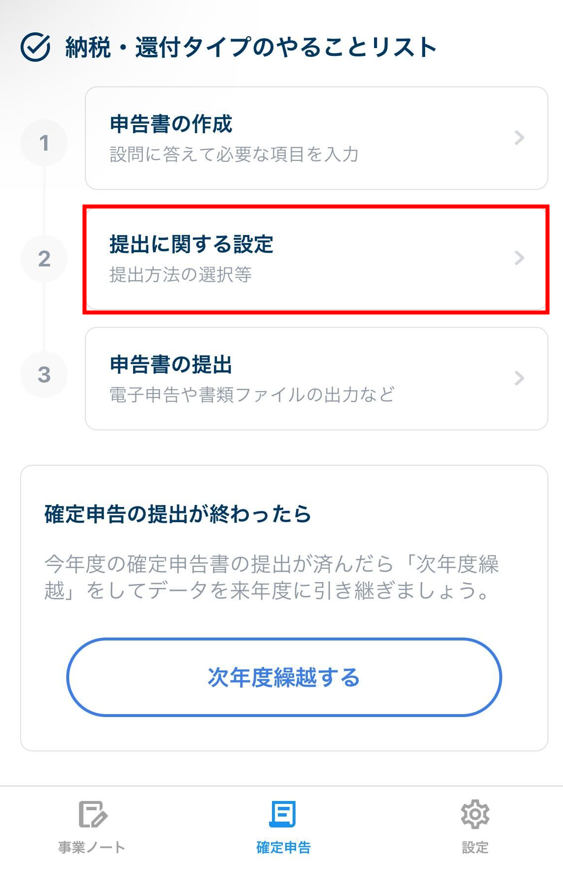
確定申告メニューから「提出に関する設定」をタップしてください。提出方法などを選択する画面に移動します。
申告の種類等
マネーフォワード クラウド確定申告では三種類の提出方法を用意しています。
スマホで電子申告
確定申告アプリを使って、直接確定申告書を提出する方法です。
この申告には、「マイナンバーカード」と「マイナンバーカードの読み込みに対応したスマートフォン」が必要です。
お手持ちのスマートフォンが電子申告に対応しているかは、下記のページをご参照ください。
iPhoneの対応端末|地方公共団体情報システム機構
Androidの対応端末|地方公共団体情報システム機構
Q. 電子申告をするために、事前準備は必要ですか?
e-Taxで電子申告
国税庁が提供する電子申告サービス(e-Tax)で提出する方法です。ソフトウェア版は申告書の内容を変更できます。Web版は送信のみ可能です。
郵送・窓口で申告
クラウド確定申告からPDFファイルをダウンロード・印刷し郵送または持ち込みで税務署に提出する方法です。
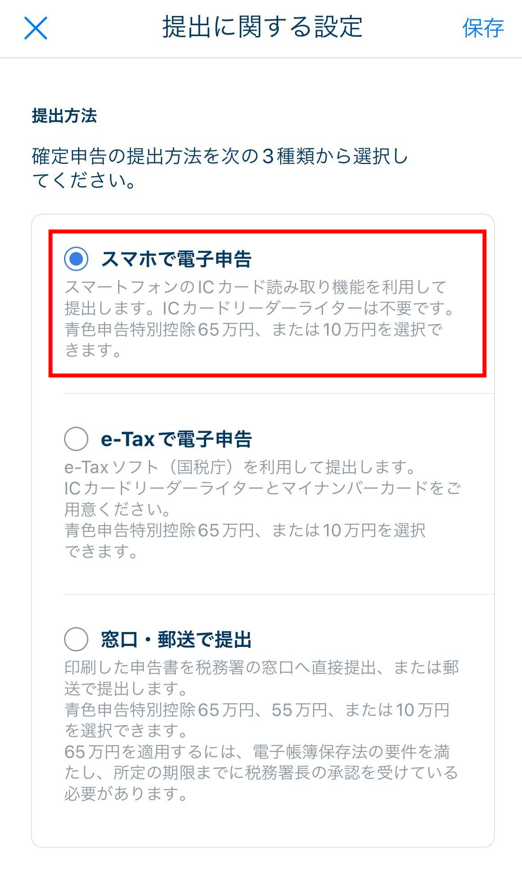
Dさんは、「スマホで電子申告」を選択しました。
下記のガイドでは、確定申告方法について表にまとめました。どの申告方法が適切かわからないときにお役立てください。
確定申告書提出方法
STEP7.確定申告書の確認・提出
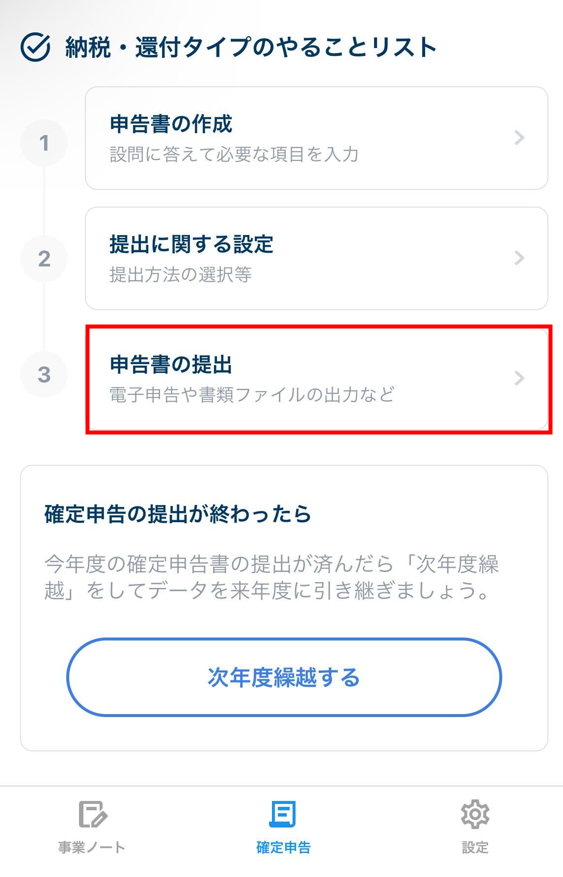
確認・提出メニューを開くと、確定申告書を提出するための設定ができます。
入力内容の確認
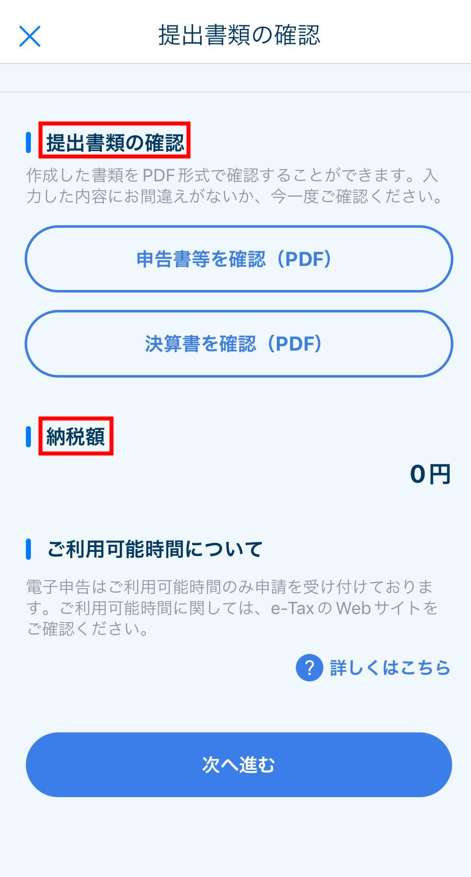
確定申告書に入力内容がどのように反映されているかは、「申告書を提出する」をタップし、「提出書類を確認」ボタンからPDFファイルをダウンロードすればいつでも確認できます。
また、納税額の確認も可能です。エラーメッセージが出ている場合には、それぞれ対応してください。
スマホで電子申告
スマホで電子申告するには、事前に下記の用意が必要です。
- マイナンバーカードの準備
- 利用者識別番号の取得とマイナンバーカードとの紐付け
- スマホが電子申告に対応しているかの確認
詳しくは下記のページをご参照ください。
Q. 電子申告をするために、事前準備は必要ですか?
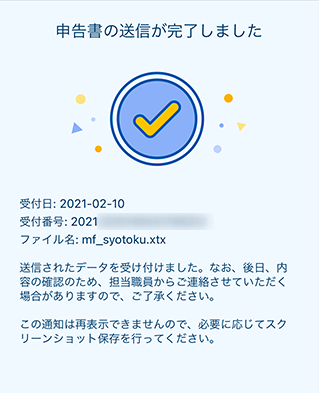
Dさんはもともとマイナンバーカードと利用者識別番号を持っていたので、マイナポータルを使ってマイナンバーカードと利用者識別番号を紐付け、スマホで電子申告を終わらせました。
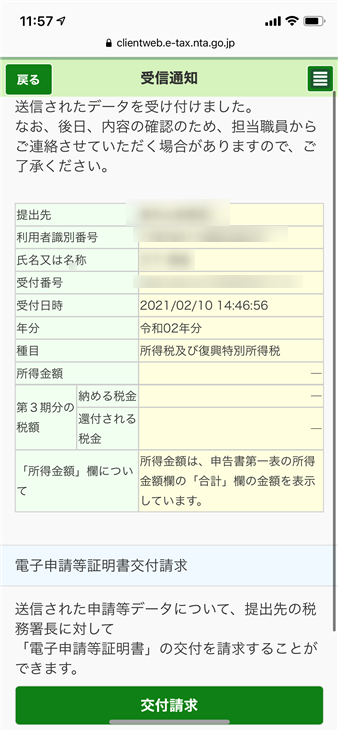
申告後は、マイナポータルアプリからe-Taxに繋ぎ、送信が確実にできていることを確認しました。
Q. 電子申告で確定申告書を送付したあと、添付書類の郵送を確認・送付する方法を教えてください
Q. 「スマホで電子申告」、「e-Taxで電子申告」で確定申告書を提出しました。控えはダウンロードできますか?
※本サポートサイトは、マネーフォワード クラウドの操作方法等の案内を目的としており、法律的またはその他アドバイスの提供を目的としたものではありません。当社は本サイトに記載している内容の正確性・妥当性の確保に努めておりますが、実際のご利用にあたっては、個別の事情を適宜専門家に相談するなど、ご自身の判断でご利用ください。
頂いた内容は、当サイトのコンテンツの内容改善のためにのみ使用いたします。